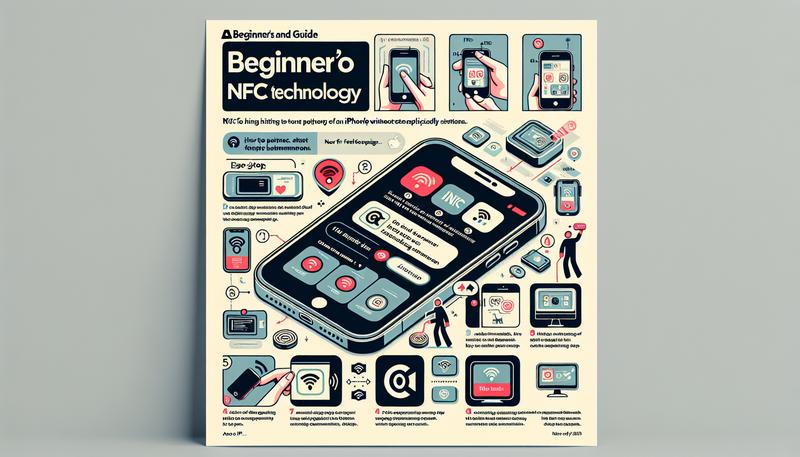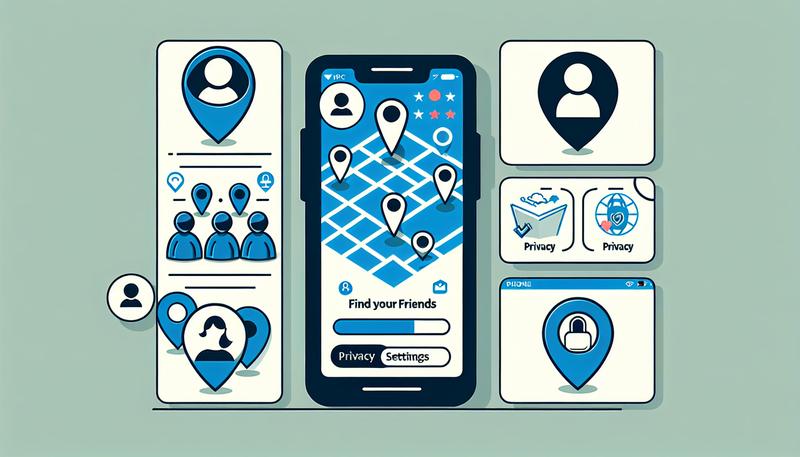在現今快節奏的生活中,智能手機成為我們日常生活不可或缺的工具,iPhone尤其受到廣大用戶的喜愛。在這本指南中,我們將探討如何在iPhone上輕鬆顯示日期和時間,讓你能在忙碌的生活中快速查看和調整時間設置。我們將介紹多種方法,包括使用主畫面小工具、自動更新功能,以及如何在鎖定畫面上顯示時間等實用技巧。此外,還提供針對不同型號的特色功能解析,如永遠顯示和待機模式的設置。無論你是iPhone的新手還是有經驗的用戶,這些步驟都將幫助你提升使用便利性,讓你隨時掌握時間。
iPhone如何顯示日期?
要在iPhone上顯示日期,可以採取幾種方法,以便方便快捷地查看當前日期。以下是幾個主要的設定步驟和技巧:
使用主畫面小工具:
你可以在主畫面上添加「日期」小工具,這樣不僅可以美觀地顯示日期,還能自訂顯示內容。只需長按主畫面空白處,進入編輯模式,然後點擊「加號」選擇相應的小工具即可。
設置鎖定螢幕顯示:
在鎖定螢幕上直接顯示當前日期,讓你隨時可以查看。這是最簡單的方法之一,無需進入任何應用程序。
透過「設定」調整日期與時間:
- 打開「設定」應用程式,然後選擇「一般」。
- 點擊「日期與時間」,你可以啟用自動更新功能,讓iPhone根據網絡自動調整時間。若需手動設置,則可以關閉自動更新功能,自行輸入正確的日期和時間。
使用日曆應用程式:
在日曆應用程式中,可以設定各種提醒和事件,這樣即使在忙碌時也能及時收到日期相關的提示。輸入相關信息即可輕鬆管理你的行程。
利用Siri設置提醒:
使用Siri設置語音提醒,可以快速告訴你的iPhone你想要的日期提醒,而無需手動操作。
如何更改iPhone時間顯示?
要更改iPhone的時間顯示,您可以依照以下步驟進行設定:
- 開啟設定應用:在您的iPhone主畫面上,找到並點擊「設定」圖標。
- 進入一般設定:在設定選單中,向下滑動並選擇「一般」選項。
- 選擇日期與時間:在「一般」選項中,找到並點擊「日期與時間」。
- 關閉自動設定:如果您希望手動設置時間,請關閉「自動設定」選項。這樣您就可以手動調整日期和時間。
- 設置時間和日期:點擊下方的「日期與時間」,然後根據您的需要進行調整。
- 選擇時區:如果您需要手動設置時區,請點擊「時區」,然後選擇您所處的城市。
- 選擇24小時制或12小時制:如果您希望更改時間格式,可以在「24小時制」旁邊的開關打開或關閉這個選項。
附加提示:
- 自動更新時區:如果您經常旅行,建議保持「自動設定」功能開啟,這樣您的iPhone會根據當前地點自動調整時間。
- 螢幕時間限制:如果您無法更改設定,可能是因為「螢幕時間」已開啟,您需要先停用該功能。
如何讓iPhone一直顯示時間?
要讓你的iPhone持續顯示時間,主要有幾種方法,取決於你所使用的機型和操作系統。
- 永遠顯示功能:如果你擁有 iPhone 14 Pro 或 iPhone 14 Pro Max,則可以使用「永遠顯示」功能(Always-On Display)。這項功能可以在鎖定狀態下,讓螢幕始終顯示時間、日期及小工具。要啟用這個功能,請依次進入「設定」>「螢幕顯示與亮度」>「永遠顯示」,然後開啟它。
- 待機模式:在 iOS 17及以上版本中,你的iPhone在充電時且橫向擺放時會進入待機模式。在此模式下,iPhone可以顯示大型數位時鐘或其他小工具。你只需將手機放置在充電底座上,然後進入「設定」中的待機模式設置進行調整。
- 其他機型的顯示選項:如果你使用的不是以上機型,則無法直接實現永遠顯示的功能。但你仍然可以透過定期喚醒螢幕來查看時間,或使用第三方應用程式來顯示時鐘(不過這需要手機保持解鎖狀態)。
- 耗電問題:啟用永遠顯示功能會略微增加電量消耗,但根據測試,使用這項功能的電池消耗相對較低,大約每小時只消耗2%左右的電量,這對大多數用戶來說是可接受的。
這些方法可以幫助你在iPhone上隨時隨地查看時間,選擇最適合你的方式來設置即可。如果你有進一步的問題,或想了解更多詳細操作,歡迎查詢相關的Apple官方支援文件或科技媒體的教學文章。
iPhone如何顯示當地時間?
在iPhone上顯示當地時間的方法主要取決於設定的選項和使用的應用程序。以下是幾個步驟和提示,幫助你輕鬆查看當地時間:
- 自動時間設定:你可以在iPhone的設定中開啟自動更新時間。前往「設定」>「一般」>「日期與時間」,然後啟用「自動設定」。這樣,iPhone會自動根據你的位置信息來更新當前的日期和時間。
- 使用時鐘App查看當地時間:打開「時鐘」應用,點擊底部的「世界時鐘」選項,你可以添加不同城市的時間,這樣便於比較當地時間和其他時區的時間。你只需點擊加號,然後選擇要添加的城市,完成後它將顯示該城市的當前時間。
- 鎖定畫面小工具:如果希望在鎖定畫面上快速查看當地時間,可以使用iOS的鎖定畫面小工具。進入主畫面長按空白處,然後點擊左上角的加號,選擇「時鐘」小工具,將其添加到鎖定畫面上,這樣就能方便地查看不同城市的時間。
- 手動設定:若你在某些特定地區遇到自動設定無法工作的情況,也可以選擇手動設定時間和時區。在「設定」>「一般」>「日期與時間」中,關閉自動設定後,你可以手動調整當前時間和選擇正確的時區。
總結
要在iPhone上顯示日期和時間,可以透過幾種方法來達成。首先,可以在主畫面添加日期小工具,輕鬆查看當前日期;鎖定螢幕上也可以直接顯示日期,便於隨時查詢。其次,透過「設定」調整日期與時間,選擇自動更新或手動設置,還能選擇24小時制或12小時制。對於想持續查看時間的用戶,iPhone 14 Pro系列支援「永遠顯示」功能,或可使用待機模式。若要查看當地時間,可啟用自動更新時間、使用時鐘App添加不同城市的時間,或在鎖定畫面上設置時鐘小工具,提升使用便利性。